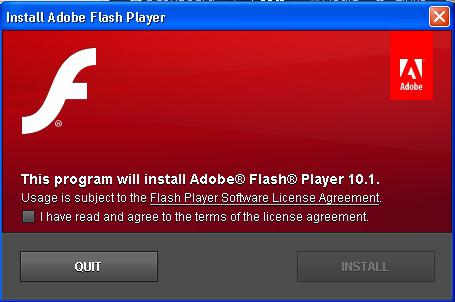Sådan installeres, opdateres og fjerner du plugin'et fra Firefox?
Firefox er hovedkonkurrenten afWindows Internet Explorer (MSIE). I modsætning til sidstnævnte har den mere funktionalitet, flere udvidelser og vigtigere kan tjekke stavemåden. Har også en vis beskyttelse, selvom det selvfølgelig skal omhandle et antivirus med en firewall.

Det skal understreges, at browseren er cross-platform ogDet kan fungere ikke kun på Windows. Mange nødvendige plug-ins til Firefox er længe blevet portet til andre operativsystemer, som browseren kan arbejde med. Så, allerede nævnt stavekontrol kan udføres ikke kun på Windows, men også på Linux.
Efter at have lært om muligheden for udvidelser til browseren,uerfarne brugere kan undertiden sætte så mange plug-ins, at det begynder at virkelig falde ned eller hænge. Så opstår spørgsmålet om, hvordan du fjerner plugin'et fra Firefox. Du kan ikke slette, du kan bare deaktivere - et inaktivt plugin-modul vil ikke skabe problemer, men senere vil spørgsmålet stadig komme op. Og hvad du skal deaktivere, hvad du skal slette - alt dette gøres fra et vindue. Nedenfor vil vi se på fjernningsindstillingerne, men først skal vi forstå, hvor og hvordan du finder plug-ins.
Installation af plugin
"Flamel", som det hedder noglebrugere, har sin enorme database med plug-ins, hvor du kan vælge en udvidelse for enhver smag, farve og kapacitet. For at tjekke stavemåden skal du f.eks. Have et ordbogs plugin. Disse ordbøger i databasen er flere versioner, fra grundlæggende til avancerede. Det faktum, at browseren har en russisk grænseflade, opnås også ved hjælp af en plug-in (oprindeligt "firefly" engelsktalende).
Her er for eksempel processen med at ryste den bærbare version eller det engelske sprog, der fejlagtigt blev downloadet.

Mod den ønskede version skal du klikke på knappen "Russification" (fremhævet i en kvadrat) og på "Installer" tilbudet - vi er enige. Start derefter browseren igen. Sæt også de øvrige udvidelser fra databasen.
Nogle gange vises der knapper på tredjepartswebstederInstaller i Firefox. Ofte er dette en slags udvidelse til at arbejde med dette websted. For at sætte eller ej er det op til brugeren. Installationen af denne indstilling adskiller sig ikke fra installationen fra databasen.
Download musik, video
På et separat trin er der plug-ins, der tillader detDownload musik eller video fra populære medie netværk og sociale netværk. Nogle giver dig mulighed for at downloade kun fra "VKontakte", nogle fra andre ressourcer. For eksempel giver plugin "VKontakte" til Firefox dig mulighed for at downloade billeder, musik eller video fra grupper og sider i "VK" -netværket. Samtidig er der plugins, som giver dig mulighed for at sende et link til webstedet til din væg, "VC", "My World" og flere andre netværk.
Hvis spørgsmålet kun er i download, kan duSe til siden af plugin-modulet fra den populære tjeneste - "SaveFrom.net". Dybest set, den tjeneste giver dig mulighed for at arbejde uden et plugin - søgestrengen har ret på sitet, men brugen af SaveFrom.net plugin forenkler downloading af forskellige medier indhold. For sider med lyd, video, "VKontakte" det giver en knap "Download" direkte på optagelse, men han forstår ikke kun "BK" - opdateret liste over understøttede lokaliteter kan ses på hjemmesiden af tjenesten, og her nævne, at blandt dets funktioner er at hente videoer fra "Youtube".

Knappen "Download" vises på videosidengrøn farve. Ved at trykke på knappen findes flere formater, blandt hvilke du kan vælge den ønskede. Bemærk, at plug-in til Firefox-browseren, som for andre, ikke er tilgængelig i ovennævnte database - den er installeret fra netværket eller fra servicesiden.
Konfiguration af plug-ins
Grundlæggende handlinger med plug-ins, herunder sletning,er lavet af et specielt vindue. Vinduet vandrer fra version til version, men uanset den installerede "brand" er den placeret i menuen "Værktøjer" - "Tilføjelser". Der er flere menusektioner til venstre, men vi er interesserede i den øverste linje i højre del af vinduet. Forstørrelsesfeltet, søgefeltet til venstre for det og til venstre for gearikonet er en rulleliste. Denne liste skjuler verificeringen af Firefox plug-ins til nye versioner.
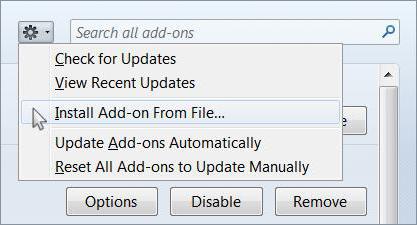
Der er ikke mange indstillinger, men de er fælles for alle. Vi oversætter til russisk. Fra top til bund. "Check for updates" giver dig mulighed for at finde opdateringer i ekspresordren - hvis det er, så installer. Det andet element kan vise, hvad der var og hvornår sidst blev opdateret. Ofte er det ubrugeligt. Næste punkt er adskilt af en linje, hvis du nulstiller browseren, har du måske et sted på opdateringsdisken, du kan installere dem på denne knap. To elementer nedenunder kontrollerer opdateringen. Den anden er normalt tændt, og Firefox, efter at have lært om opdateringerne, vil straks sætte dem, og det sidste tænder du automatikken - browseren opdaterer alle plug-ins uden at spørge dig. Hvis du af en eller anden grund ikke ønsker automatisk opdatering, er der et andet nederste punkt for dette. Når vi klikker på det, fjerner vi afkrydsningsfeltet, næste opdatering kommer til brugerens kommando.
fjernelse
I samme vindue med tilføjelser er spørgsmålet også løst,Sådan fjerner du et plugin fra Firefox. Gå til den ønskede menu, vælg forlængelse eller plugin, og klik derefter på knappen "Slet", som vises i den valgte linje. I tilfælde af nogle vanskeligheder kan du handle i flere faser. Første stop, og fjern derefter. Nogle gange mellem disse trin skal programmet genstartes.
Febe
De vigtigste aspekter blev demonteret, men en af chipsene tilsom "firelily" som brugere, er evnen til hurtigt at udfolde sig i den velkendte form. Forestil dig situationen - geninstaller OS. Efter en ny installation begynder installationen af programmerne, så skal hvert program opstilles på en velkendt måde for brugeren. Udviklere fra Mozilla har oprettet en applikation, der vil tillade i en rekordtid at genoprette den installerede browser det sædvanlige udseende. Selvom du har downloadet forsamlingen, behøver du ikke at tænke på, hvordan du fjerner plug-in fra Firefox, alt gør denne udvidelse. Alt du behøver er at installere det før permutation, gem dine programindstillinger, bogmærker, besøg log og endda bogmærkebjælken.
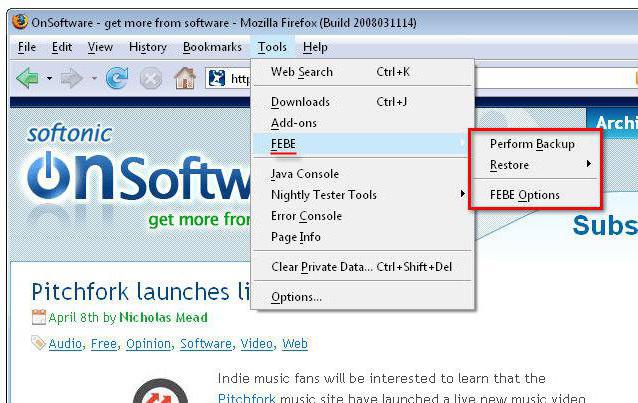
Efter installation af Firefox på det nye system, du har brug forInstaller denne applikation igen, programmer, der er bekendt med dig og gendan deres indstillinger. Ansøgningen hedder FEBE. For det første skal du forstå indstillingerne lidt, men efter flere eksperimenter er det ikke svært for en første grader at arbejde med plugin'et.
MozBackup
Lad os overveje situationen, når vi har set kurvenplug-in eller softwarefejl, stopper browseren. I dette tilfælde er det ligegyldigt, hvordan du fjerner plugin'et fra Firefox. Det er mere vigtigt at gendanne funktionaliteten i hele programmet. I sådanne tilfælde er der tredjepartstjenester, såsom Mozbackup. Ifølge udviklerne fungerer dette program ikke kun med Firefox, men hele Mozilla-programmet understøttes.
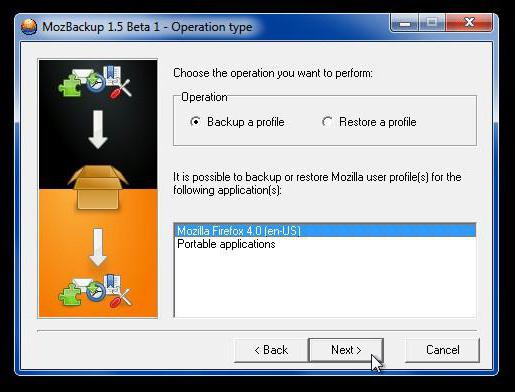
Programmet kan "trække ud" af de ikke-arbejdendeBrowser alt hvad du behøver - bogmærker, cache, historie og blandt andet "tilpassede" udvidelser. Programmet virker simpelthen, først bliver du spurgt, hvad du vil gøre - "Gem" eller "Gendan". Så i det nye vindue vil der være et udvalg af komponenter, som programmet kan behandle.

Valget er imponerende - fra de grundlæggende indstillinger til listendownloads. Vælg det nødvendige, og afhængig af det, du valgte tidligere, skal du gendanne eller gemme. Online version er tilgængelig og med den russiske grænseflade.
konklusion
Nogle brugere spekulerer på, omhvordan man opdaterer plugins til firefox For det andet skjuler programmet denne funktion fra de grundlæggende indstillinger. Standard opdateringen virker i automatisk tilstand, men for at genopbygge denne funktion skal man manuelt kontrollere, tilføje eller fjerne plugins - alt dette sker nu fra et enkelt vindue.